1. Cara Convert PDF ke Word Lewat Website.
Salah satu cara termudah dan paling praktis adalah menggunakan fitur yang disediakan oleh website PDF Online. Website ini menyediakan fitur untuk convert file PDF ke Word secara gratis dan aman. Ini dia langkah-langkahnya.- Buka website PDF Online dengan browser di komputer atau laptop kamu. Alamatnya http://www.pdfonline.com/.
- Setelah terbuka halaman utamanya, klik pada tombol "Upload a File to Convert...".
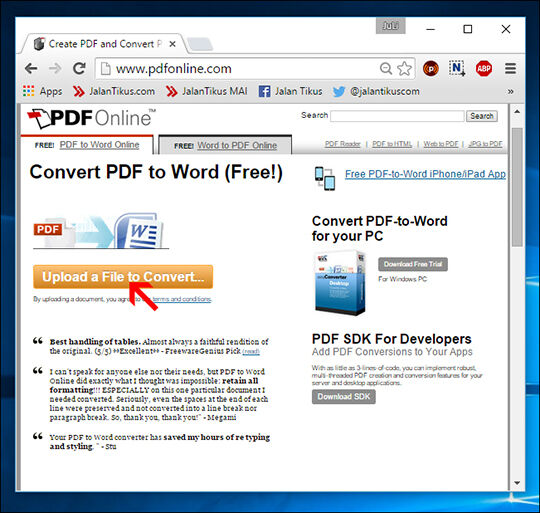
- Pilih file PDF yang ingin kamu convert ke Word.
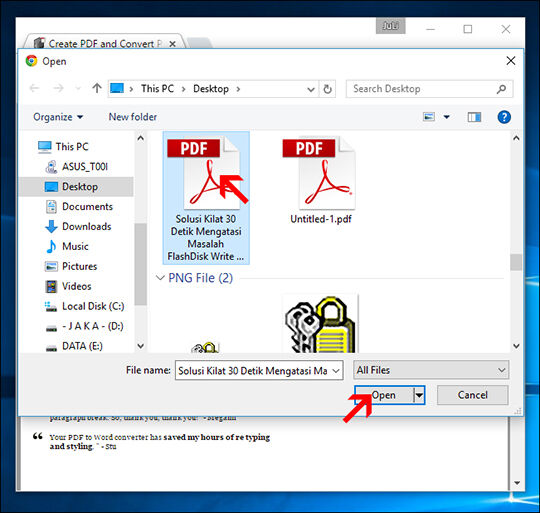
- Tunggu sebentar sampai proses upload file selesai. Kalau file PDF kamu berisi banyak gambar atau tabel, proses ini akan memakan waktu sedikit lebih lama. Jadi sabar aja, ya!
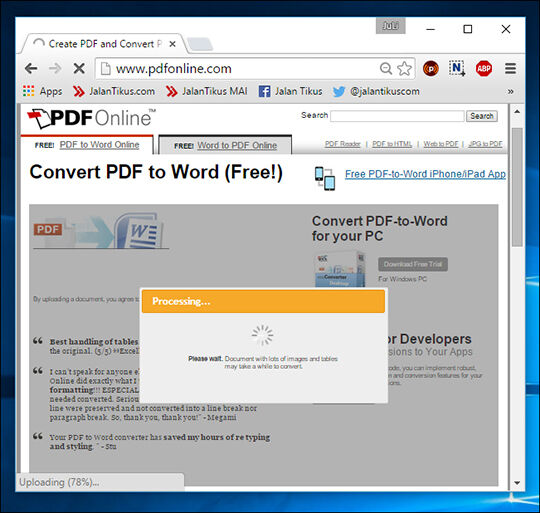
- Setelah proses uploading selesai, kamu bisa melihat file PDF kamu yang telah di-convert ke Word. Sekarang klik tulisan "Download" di bagian atas.
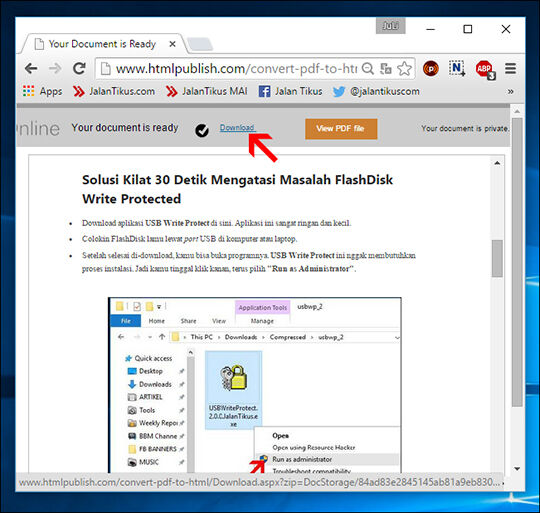
- Kamu bisa men-download file tadi dalam tiga format, yaitu Word, PDF, atau HTML. Untuk saat ini, Jaka akan men-download-nya dalam bentuk Word. Tinggal klik tulisan "Download Word File".
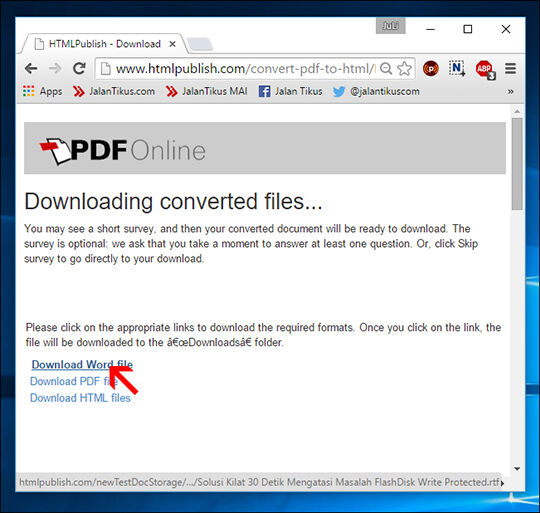
- Sekarang kamu sudah memiliki sebuah file berformat RTF (*.rtf) yang bisa kamu edit kata-katanya semau kamu menggunakan _software_ Microsoft Word.
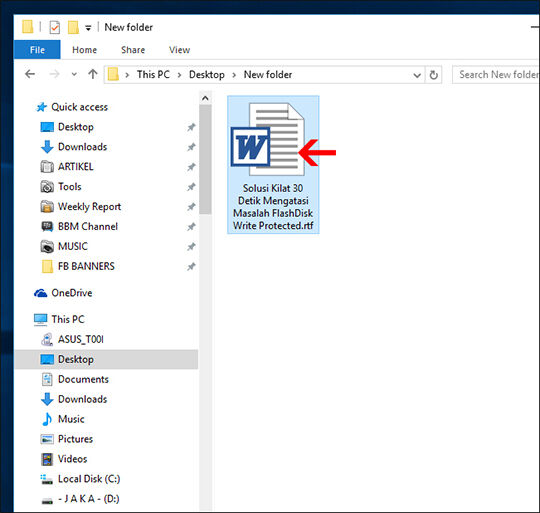
Kalau kamu sering banget, atau lagi banyak kerjaan untuk convert PDF ke Word, akan lebih cepat dan praktis kalau kamu melakukannya secara offline. Ada sebuah software yang bisa kamu gunakan untuk convert PDF ke Word secara cepat, mudah, dan pastinya GRATIS. Ini dia langkah-langkahnya:
2. Cara Convert PDF ke Word dengan Software.
- Download software Ice Cream PDF Converter di bawah ini. Kemudian install di komputer atau laptop kamu.
- Buka programnya. Setelah terbuka, klik tombol "From PDF" untuk melakukan convert PDF ke Word.
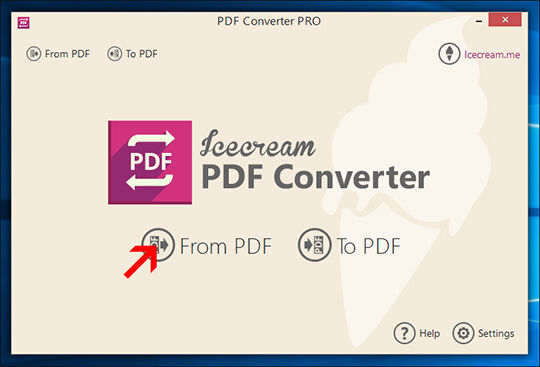
- Klik tanda (+) untuk menambahkan file PDF yang ingin kamu convert.
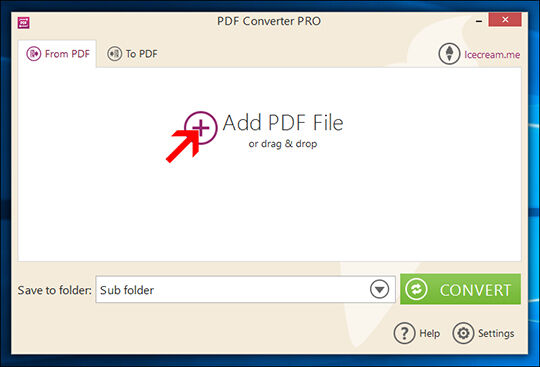
- Cari dan pilih file yang ingin kamu convert dari PDF ke Word.
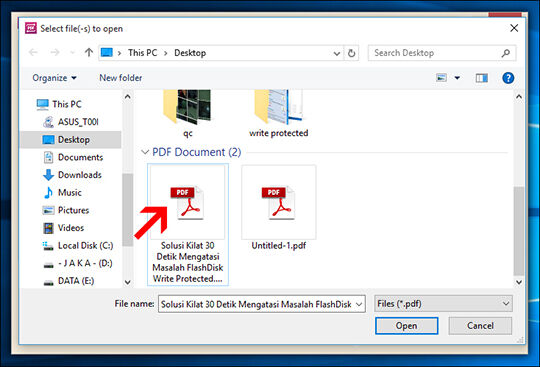
- Ubah formatnya sesuai dengan yang kamu inginkan. Software ini bisa mengubah file PDF menjadi berbagai format. Kali ini Jaka mau pilih format file standar Microsoft Word, yaitu DOC (*.doc). Lalu klik "CONVERT".
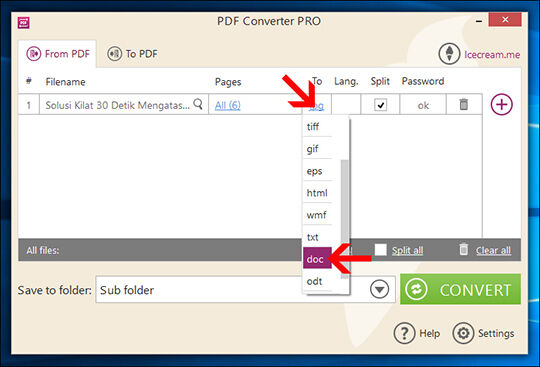
- Tunggu hingga proses konversinya selesai.
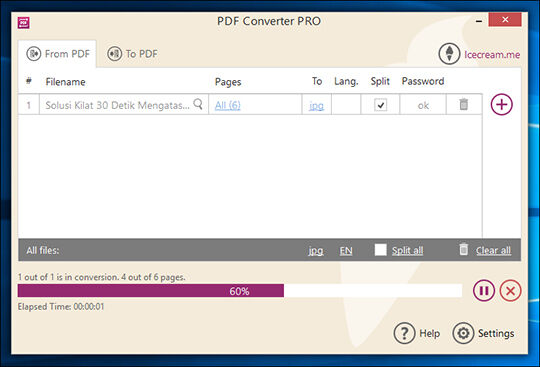
- Selesai, deh. Kamu bisa klik "OK", atau klik "Open Folder" untuk langsung membuka folder tempat file yang telah di-convert berada.
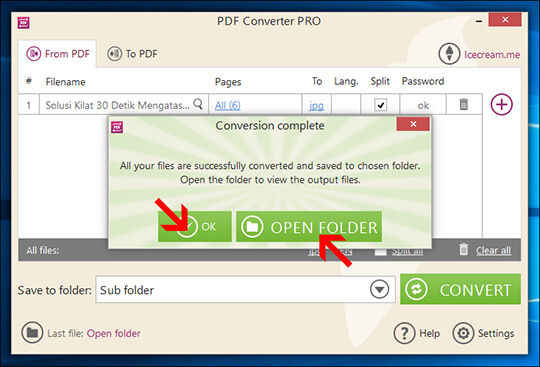
Selain menggunakan komputer atau laptop, kamu juga bisa melakukan convert PDF ke Word langsung di HP Android. Begini caranya:
3. Cara Convert PDF ke Word di HP Android.
- Download dan install aplikasi PDF Conversion Suite.
- Setelah itu, buka aplikasinya.
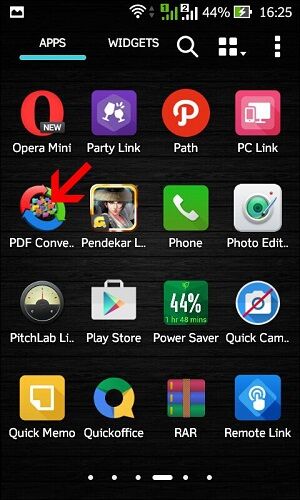
- Setelah terbuka, pilih "Convert PDF to Word".
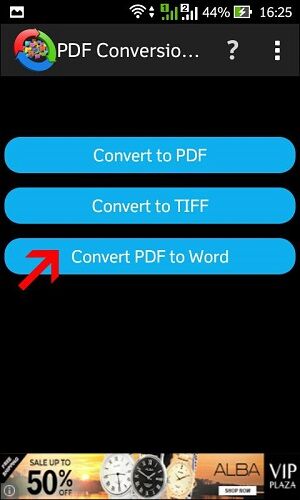
- Pada bagian "Open From", pilih "File Manager". Atau kalau kamu mau ambil filenya dari Google Drive juga bisa, kok.
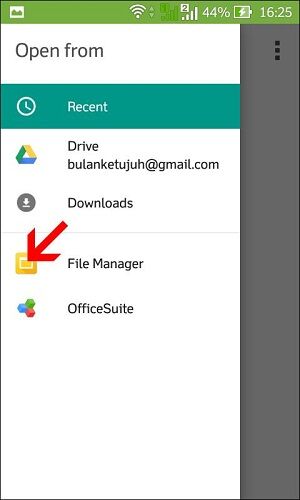
- Cari file PDF yang ingin kamu convert ke Word.
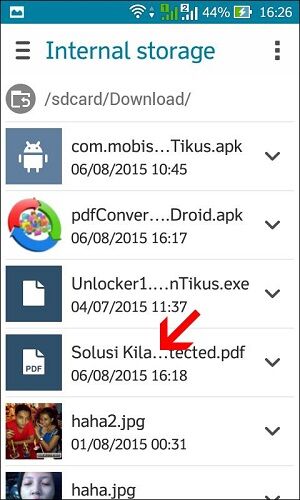
- Tunggu proses konversi selesai.
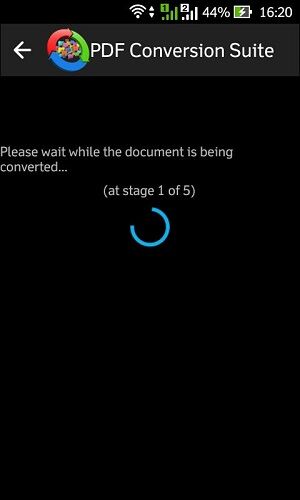
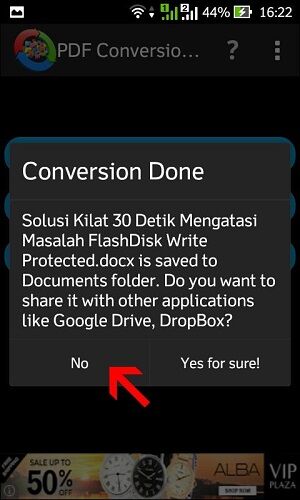
- Selesai, deh. Sekarang file PDF kamu sudah berhasil di-convert ke Word.
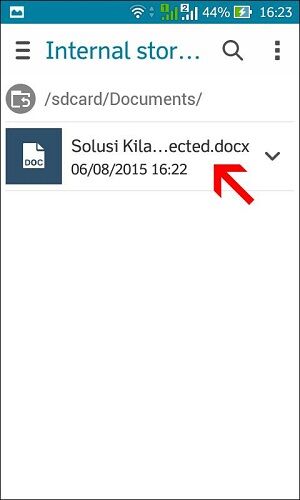
Itulah berbagai cara convert PDF ke Word yang bisa dilakukan baik di komputer, laptop, maupun di HP Android kamu. Kamu bisa pilih salah satu cara yang paling praktis dan mudah sesuai dengan kebutuhan kamu. Semua cara di atas dijamin gampang dan GRATIS. Kalau kamu punya cara yang lebih praktis lagi, kasih tahu Jaka lewat kolom comment di bawah ini ya!
Tidak ada komentar:
Posting Komentar